26 maggio 2016 Guida sintetica all installazione e all utilizzo dell APP XCACCIA vers Licenza PRO/PREMIUM. Premessa... 2 Installazione...
|
|
|
- Federica Capasso
- 7 anni fa
- Visualizzazioni
Transcript
1
2 Sommario Premessa... 2 Installazione... 3 Prima installazione su dispositivi Android... 3 Prima installazione su dispositivi ios (iphone e ipad)... 3 Prima installazione su dispositivi Windows Phone (Lumia e altri)... 4 Le licenze di XCACCIA... 5 Schermata principale HOME... 6 La schermata MAPPA... 7 La schermata CALENDARI... 9 Funzione di SOS Funzioni di inserimento Inserimento censimento Inserimento prelievo Posizione auto Tracker Licenza FREE F.A.Q. (Frquently asked questions) Riferimenti
3 Premessa Questo documento è stato realizzato volutamente in modo sintetico e schematico, per facilitare la lettura e comprendere velocemente le funzionalità di base dell applicazione XCACCIA. Illustra funzionalità e modalità di accesso ai principali servizi della versione in licenza PRO e PREMIUM, identiche. La differenza consiste nel fatto che la PRO è offerta gratuitamente ai cacciatori dagli ATC che hanno scelto di aderire al progetto, con la possibilità di integrare le informazioni di base, già previste nell applicazione standard (es. cartografia aggiuntiva, messaggi e molto altro, sul territorio di loro pertinenza). E dunque possibile che utilizzando l APP in un ATC la stessa presenti tipologie di aree altrove non presenti (oltre a quelle protette), allegati, messaggi e molto altro, in relazione alle esigenze di quel territorio e alle scelte operate dagli stessi Ambiti Territoriali di Caccia. XCACCIA è un progetto in continua evoluzione, pertanto servizi e funzionalità qui presentate potrebbero essere modificate nelle successive versioni dell applicazione senza preavviso. 2 Per maggiori informazioni consultare il portale ATTENZIONE L APP XCACCIA rappresenta un mero strumento di supporto al cacciatore, non si sostituisce in alcun modo alla legislazione vigente che è la sola a valere dal punto di vista legale. Tutte le informazioni fornite dall APP non si sostituiscono in alcun caso al processo di valutazione del cacciatore.
4 Installazione PRIMA INSTALLAZIONE SU DISPOSITIVI ANDROID 1) Verificare che il proprio smartphone sia collegato ad Internet (wifi o connessione dati) e che abbia un account di posta elettronica Gmail già configurato. 2) Aprire il Play Store di Google, presente sullo smartphone con l icona 3) Premere sulla scritta Google Play in alto e digitare xcaccia, quindi premere CERCA sulla tastiera ossia sul tasto a forma di lente (N.B. può cambiare in base alla tastiera utilizzata). 4) Comparirà tra i risultati l app XCACCIA, sceglierla, quindi premere INSTALLA e poi ACCETTO sulle autorizzazioni richieste per il funzionamento. Attendere download e installazione. 5) A questo punto l applicazione è presente ed installata sul telefono, premere APRI per avviarla la prima volta. 7) Si presenta il changelog, premere CHIUDI per proseguire con l utilizzo dell app. 8) Appena avviata, l'app chiederà di scaricare almeno una regione per il suo corretto funzionamento, aprendo la relativa schermata di selezione delle mappe. Una volta scelta la Regione premere APPLICA e attendere che avvenga il download. Quando comparirà la scritta INSTALLATA in verde, sulla riga della regione scelta, premere ESCI. 9) Ci si ritroverà nella schermata principale di XCACCIA dove è possibile avviare l applicazione premendo il tasto START (in basso al centro). Per dispositivi con Android 4.1 o versioni successive 3 PRIMA INSTALLAZIONE SU DISPOSITIVI ios (iphone e ipad) 1) Verificare che il proprio iphone sia collegato ad Internet (wifi o connessione dati). 2) Premere sull icona AppleStore presente sullo smartphone. 3) A questo punto sulla barra CERCA in alto, digitare xcaccia e premere CERCA sulla tastiera. Comparirà tra i risultati l app XCACCIA. 5) PREMERE sulla "nuvoletta" o pulsante OTTIENI e poi INSTALLA, attendendo quindi il download e l installazione. Per dispositivi con ios 7.0 o versioni successive 6) A questo punto l applicazione è presente ed installata sul telefono, premere dunque APRI per avviarla la prima volta. 7) Appena avviata, XCACCIA ci chiederà di scaricare almeno una regione per il suo corretto funzionamento, portandosi sulla relativa schermata di selezione. Una volta scelta la Regione, premere APPLICA e attendere che avvenga il download. Quando comparirà la scritta INSTALLATA in verde, sulla riga della regione scelta, premere ESCI. 8) Ci si ritroverà nella schermata principale di XCACCIA dove è possibile avviare l applicazione premendo il tasto START (in basso al centro).
5 PRIMA INSTALLAZIONE SU DISPOSITIVI WINDOWS PHONE (LUMIA e altri) 1) Verificare che il proprio smartphone con Windows Phone sia collegato ad Internet (wifi o connessione dati). 2) Premere l icone Store presente sullo smartphone nell elenco delle app. 3) A questo punto premere sull icona CERCA in basso (lente), e successivamente digitare xcaccia xvalue o x caccia nella barra di ricerca che compare in alto. A questo punto premere INVIO (freccia) sulla tastiera. 4) L applicazione XCACCIA comparirà come unico risultato. Premere quindi l icona di XCACCIA e successivamente INSTALLA in basso, attendendo quindi il download e l installazione. 5) A questo punto l applicazione è presente ed installata sul telefono. Premere VEDI dallo Store per avviarla la prima volta. 6) In alternativa avviarla direttamente dal menù di Windows Phone cercando l icona di XCACCIA nell elenco alfabetico delle app. 7) Appena avviata XCACCIA chiederà di scaricare almeno una Regione per il suo corretto funzionamento, portandosi sulla relativa schermata di selezione. Una volta scelta la Regione premere APPLICA e attendere che avvenga il download. Quando comparirà la scritta INSTALLATA in verde sulla riga della Regione scelta, premere ESCI. 8) Ci si ritroverà nella schermata principale di XCACCIA dove è possibile avviare l applicazione premendo il tasto START (in basso al centro). Per dispositivi con Windows Phone 8.0 o versioni successive 4
6 LE LICENZE DI XCACCIA PRO FREE PRO (ATC) PREMIUM Fornisce solo info. testuali nella schermata principale, ovvero il Comune nel quale ci si trova (anche in aperta campagna), alert se si interseca un area protetta, alert se ci si trova in una giornata in cui non è possibile cacciare, alert se si è al di fuori dell orario di caccia consentito, oltre alla funzione di SOS, presente in tutte le versioni dell app. Se ci si sposta sulle schermate MAPPA o CALENDARI, l app comunica che si sta utilizzando la versione FREE e invita all acquisto. Su usata in un ATC convenzionato col progetto, diventa automaticamente PRO (se si fuoriesce dal territorio di un ATC convenzionato, ritorna in licenza FREE). E' la licenza acquisita dall APP FREE nel momento in cui si entra nel territorio di un ATC in convenzione. Oltre ai servizi della licenza FREE, visualizza anche le coordinate GPS, l ATC in cui ci si trova, le specie cacciabili in tempo reale, la navigazione di tutti i calendari venatori italiani, la mappa con aree protette e zone di caccia inserite dagli ATC (es. aree caccia al cinghiale). Permette anche di inserire i propri prelievi in real time, segnalare un avvistamento di qualunque specie animale e segnare su mappa la posizione della propria auto Inoltre, il TRACKER registra i percorsi di caccia, visualizzabili poi sul portale nella propria area personale. Possiede le stesse funzionalità della PRO. Costa 9,90 all anno e ha già abilitati tutti i servizi avanzati per tutti gli ATC italiani (indipendentemente se la si usa in un ATC convenzionato oppure no). Per acquistarla è sufficiente seguire le procedure di acquisto dei vari store online (Play Store di Google, App Store di Apple, Store di Microsoft). 5 ATTENZIONE Appena scaricata, XCACCIA è in versione PREMIUM in prova per sette giorni al termine dei quali passa in licenza FREE con i servizi di base. Per continuare ad utilizzare le funzionalità PREMIUM basta acquistare l app o utilizzarla in un ATC convenzionato col progetto.
7 Licenza PRO/PREMIUM SCHERMATA PRINCIPALE (HOME) 6
8 Licenza PRO/PREMIUM LA SCHERMATA MAPPA c 7 1) Copyright XVALUE SRL Technology Licenza PRO/PREMIUM to communicate LA SCHERMATA MAPPA
9 c 8 Licenza PRO/PREMIUM Copyright XVALUE SRL LA SCHERMATA Technology CALENDARI to communicate
10 9 Licenza PRO/PREMIUM FUNZIONE DI SOS
11 10 Licenza PRO/PREMIUM FUNZIONE Copyright DI XVALUE INSERIMENTO/SEGNALAZIONE SRL Technology to communicate inserimento censimento
12 11 Licenza PRO/PREMIUM Copyright FUNZIONE XVALUE DI INSERIMENTO/SEGNALAZIONE SRL Technology to communicate inserimento prelievo
13 12 Licenza PRO/PREMIUM FUNZIONE DI INSERIMENTO/SEGNALAZIONE posizione auto
14 13 Licenza PRO/PREMIUM TRACKER
15 14
16 Per visualizzare i percorsi effettuati, basta andare all indirizzo web e accedere alla propria area personale cliccando su AREA PERSONALE nel menù in alto a destra. Qui è possibile inserire le proprie credenziali Gmail, le stesse impostate sull APP dal menù IMPOSTAZIONI alla voce TRACKER. Per far si che il percorso sia registrato correttamente, è necessario che quest ultimo comprenda almeno quattro punti con una distanza minima di almeno 3 secondi tra un punto e un altro. Nel caso di punti troppo vicini, questi vengono scartati (es. se l utente resta fermo, il tracker considera sempre lo stesso punto). 15 LICENZA FREE
17 La licenza FREE di XCACCIA prevede una sola schermata. Tentando di accedere alle schermate laterali, l utente viene informato che quei servizi sono disponibili nella versione PREMIUM dell applicazione con invito all acquisto per sostenere e supportare il progetto. La versione FREE di XCACCIA prevede pertanto servizi base quali indicazione degli orari e giornate di caccia, indicazione del Comune in cui ci si trova, indicazioni delle aree protette con segnalazione visiva e acustica e funzione di SOS. 16 Domande frequenti
18 F.A.Q. (Frequently asked questions) Quante e quali sono le licenze di XCACCIA? XCaccia ha 3 licenze: FREE, PRO e PREMIUM. La FREE fornisce solo informazioni testuali nella schermata principale, ovvero il Comune nel quale ci si trova (anche in aperta campagna), alert se si interseca un area protetta, alert se ci si trova in una giornata in cui non è possibile cacciare, alert se si è al di fuori dell orario di caccia consentito, oltre alla funzione di SOS, presente in tutte le versioni dell app. La PRO (anche detta PRO-ATC) è la licenza acquisita dall APP FREE nel momento in cui si entra nel territorio di un ATC in convenzione. Non è acquistabile dall utente ma viene fornita gratuitamente dall ATC che aderisce al progetto ai suoi utenti. Oltre ai servizi della licenza FREE, visualizza anche le coordinate GPS, l ATC in cui ci si trova, le specie cacciabili in tempo reale (ovvero a quell ora, data e posizione) in base al proprio calendario venatorio, abilita la navigazione di tutti i calendari venatori italiani, abilita la visualizzazione della mappa con la possibilità di scegliere le tipologie di aree protette da visualizzare. Nella mappa il cacciatore potrà visualizzare inoltre tutte le aree aggiuntive che l ATC riterrà opportuno inserire (es. aree caccia al cinghiale). Permette anche di inserire i propri prelievi in real time con diario di prelievo in base a posizione, data e ora; permette inoltre di segnalare un avvistamento di qualunque specie animale in qualunque periodo dell anno (quindi anche al di fuori della stagione venatoria). E possibile inoltre segnare su mappa la posizione della propria auto per ritrovarla facilmente alla fine della giornata di caccia. Ancora, la funzione TRACKER permette la registrazione dei percorsi di caccia, visualizzabili sul portale nella propria area personale. La PREMIUM offre tutti i servizi della PRO. Costa 9,90 all anno. Cosa rappresenta la versione di XCACCIA e perché è importante? La versione indica il livello di sviluppo e funzionalità dell APP che si sta utilizzando. Ad esempio mentre si scrive questa guida sintetica, è disponibile la versione 4.0.1, che possiede tante nuove funzionalità e miglioramenti nelle prestazioni rispetto alle precedenti. Ad ogni avanzamento di versione vengono aggiunte funzionalità e applicate migliorie, dunque è importante installare sempre l ultima versione disponibile. 17 Come faccio a sapere che versione ho installata? All avvio l applicazione già indica la versione che si possiede nella prima immagine visualizzata. Una volta avviata, l APP mostra sempre la versione installata nella schermata principale sopra il riquadro messaggi. Come faccio a sapere se è stata rilasciata una nuova versione di XCACCIA? Lo smartphone segnala automaticamente un aggiornamento di versione relativo ad un APP installata purché sia connesso ad Internet. In base al modo in cui il dispositivo è configurato, l aggiornamento lo farà in automatico o chiedendo l autorizzazione all utente. Come mai, pur trovandomi in un ATC in convenzione, la mia licenza resta FREE e non diventa PRO? L applicazione, ogni qualvolta dispone di una connessione Internet, scarica l elenco degli ATC convenzionati, per cui è necessario avviare l applicazione avendo cura che, almeno per una volta, lo smartphone sia connesso in Rete. Come mai dopo aver premuto il pulsante start non succede niente? Appena avviata, l APP cerca di prendere la propria posizione attraverso Internet oppure attraverso il segnale GPS. Se XCACCIA trova un segnale GPS sufficiente usa quest ultimo, altrimenti in automatico utilizza la posizione via internet. Se per esempio ci si trovasse al chiuso e senza connessione dati, l applicazione rimarrebbe in ricerca senza riuscire ad identificare la posizione. Prima di avviare l applicazione è sempre opportuno verificare che il servizio di rilevazione della posizione sullo smartphone sia stato attivato. Come faccio a sapere se la mia posizione è stata rilevata con il GPS oppure via Internet? L app lo segnala vicino il led della posizione (compaiono le diciture VIA GPS o VIA INTERNET). Inoltre, se a fianco alle coordinate GPS è presente l altitudine, la mia posizione è rilevata sfruttando il GPS, altrimenti via Internet. Si precisa che la posizione GPS è molto più precisa di quella vie Internet e non richiede connessione dati. Come posso vedere tutte le funzionalità dell applicazione se non mi trovo in data e orario di caccia? E sufficiente cambiare orario e data dello smartphone, portandoli ai valori a cui si è interessati. Una volta riavviata, l APP visualizzerà le informazioni relativi alla data e all orario scelti.
19 Se volessi comprare la licenza PREMIUM, cosa dovrei fare? Se si sta utilizzando la licenza FREE (e ci si trova in un ATC non convenzionato), cliccando le freccette in basso presenti sulla schermata principale (sia destra che a sinistra) viene visualizzata una schermata con il pulsante Compra, premendo il quale si procede all acquisto. Se si sta invece utilizzando una licenza PRO (ci si trova in un ATC convenzionato), premendo il pulsante impostazioni presente nella schermata principale sotto il logo di XCACCIA, si troverà il pulsante Passa a PREMIUM, premendo il quale si procede all acquisto. Come si può effettuare il pagamento della licenza PREMIUM? Con le modalità fornite dai gestori degli STORE: Google, Apple e Microsoft. Alcuni gestori telefonici offrono anche la possibilità di addebito sul conto telefonico o credito residuo, ma dipende anche dal tipo di contratto stipulato. Per tutti, va bene la carta di credito (anche prepagata, es. Poste Pay). Google e Apple danno anche la possibilità di comprare delle carte prepagate, disponibili nelle catene di prodotti tecnologici (es. Mediaword, Euronics, Trony, ecc.) e presso alcuni tabaccai. Acquistandole e grattandole si può leggere un codice, che inserito in fase di pagamento rende disponile il credito relativo sul proprio account. Chiaramente, se comprassimo, ad esempio, una ricarica da 25 euro, per l acquisto dell APP ne verrebbero scalati 9,90 e il resto rimarrebbe disponibile. Come si aggiornano le informazioni contenute nell APP? Attraverso la connessione Internet. In particolare i messaggi inviati dall ATC ai suoi utenti, i calendari venatori, la cartografia, vengono verificati ed eventualmente scaricati/aggiornati ogni qualvolta lo smartphone è collegato ad internet con l APP XCACCIA avviata. E dunque fortemente consigliabile tenere la connessione ad Internet attiva di tanto in tanto quando si utilizza l applicazione per garantirsi informazioni fresche e aggiornate. 18
20 Riferimenti Sito ufficiale: Contatti: Canale Youtube X Caccia 19 XVALUE SRL Via Portogallo 30, Rende (CS) Tel. 0984/ info@xvalue.it
31 agosto 2015 Guida sintetica all installazione e all utilizzo dell APP XCACCIA vers.3.5 - Licenza PRO.
 Premessa Questo documento è stato realizzato volutamente in modo sintetico e schematico, per facilitare la lettura e comprendere velocemente le funzionalità di base dell applicazione XCACCIA. Illustra
Premessa Questo documento è stato realizzato volutamente in modo sintetico e schematico, per facilitare la lettura e comprendere velocemente le funzionalità di base dell applicazione XCACCIA. Illustra
Guida alle sicurezze Internet Banking. (versione 5.0 Novembre 2016)
 Guida alle sicurezze Internet Banking (versione 5.0 Novembre 2016) SOMMARIO Guida alle sicurezze...1 Internet Banking...1 1. Introduzione...3 2. Guida agli strumenti...4 3. Attivazione PlainPay Token virtuale...5
Guida alle sicurezze Internet Banking (versione 5.0 Novembre 2016) SOMMARIO Guida alle sicurezze...1 Internet Banking...1 1. Introduzione...3 2. Guida agli strumenti...4 3. Attivazione PlainPay Token virtuale...5
Manuale versione Mobile (Smartphone Tablet)
 Manuale versione Mobile (Smartphone Tablet) Introduzione La versione mobile è una versione del gestionale Reali studiata apposta per l utilizzo da dispositivi mobili quali smartphone e tablet. La base
Manuale versione Mobile (Smartphone Tablet) Introduzione La versione mobile è una versione del gestionale Reali studiata apposta per l utilizzo da dispositivi mobili quali smartphone e tablet. La base
APP MOBILE. Requisiti...2. Lingue disponibili Store Home page...6. Documenti Personali...8. Comunicazioni aziendali...
 Documento aggiornato al 12 Febbraio 2016 Applicativi coinvolti: APP MOBILE APP MOBILE INTRODUZIONE... 2 Requisiti...2 Lingue disponibili... 2 Store... 2 CONFIGURAZIONE... 3 FUNZIONALITA'... 6 Home page...6
Documento aggiornato al 12 Febbraio 2016 Applicativi coinvolti: APP MOBILE APP MOBILE INTRODUZIONE... 2 Requisiti...2 Lingue disponibili... 2 Store... 2 CONFIGURAZIONE... 3 FUNZIONALITA'... 6 Home page...6
Manuale Token Virtuale
 Manuale Token Virtuale 1 Scopo del presente manuale Lo scopo di queste note è illustrare la configurazione e il funzionamento della nuova sicurezza denominata TOKEN VIRTUALE per accedere all'home banking.
Manuale Token Virtuale 1 Scopo del presente manuale Lo scopo di queste note è illustrare la configurazione e il funzionamento della nuova sicurezza denominata TOKEN VIRTUALE per accedere all'home banking.
Manuale accesso tramite inquadramento di un QR CODE
 Manuale accesso tramite inquadramento di un QR CODE 1 Scopo del presente manuale Lo scopo di queste note è illustrare la configurazione e il funzionamento della nuova sicurezza denominata QR CODE per accedere
Manuale accesso tramite inquadramento di un QR CODE 1 Scopo del presente manuale Lo scopo di queste note è illustrare la configurazione e il funzionamento della nuova sicurezza denominata QR CODE per accedere
Manuale Token Virtuale
 Manuale Token Virtuale 1 Scopo del presente manuale Lo scopo di queste note è illustrare la configurazione e il funzionamento della nuova sicurezza denominata TOKEN VIRTUALE per accedere all'home banking.
Manuale Token Virtuale 1 Scopo del presente manuale Lo scopo di queste note è illustrare la configurazione e il funzionamento della nuova sicurezza denominata TOKEN VIRTUALE per accedere all'home banking.
Portale Edicola CARD - Manuale Utente.
 Portale Edicola CARD - Manuale Utente. Sommario 1 ACCESSO AL PORTALE EDICOLA CARD.... 1 2 REGISTRAZIONE PRELIEVO QUOTIDIANO.... 4 3 RICARICA DI UNA TESSERA O CARD.... 10 4 RITORNO ALLA PAGINA DI PRELIEVO
Portale Edicola CARD - Manuale Utente. Sommario 1 ACCESSO AL PORTALE EDICOLA CARD.... 1 2 REGISTRAZIONE PRELIEVO QUOTIDIANO.... 4 3 RICARICA DI UNA TESSERA O CARD.... 10 4 RITORNO ALLA PAGINA DI PRELIEVO
Rete Sicura Plus. Guida d installazione ed attivazione del servizio
 Rete Sicura Plus Guida d installazione ed attivazione del servizio Come avviare l'installazione Per installare il prodotto, sono necessari: a. Una connessione internet b. Una chiave di abbonamento valida
Rete Sicura Plus Guida d installazione ed attivazione del servizio Come avviare l'installazione Per installare il prodotto, sono necessari: a. Una connessione internet b. Una chiave di abbonamento valida
TS-CNS. Tessera Sanitaria Carta Nazionale dei Servizi. Manuale di installazione e configurazione Add on per Firefox. Versione del
 TS-CNS Tessera Sanitaria Carta Nazionale dei Servizi Manuale di installazione e configurazione Add on per Firefox Versione 01.00 del 05.09.2014 - Carte Siemens/Athena Per conoscere tutti i servizi della
TS-CNS Tessera Sanitaria Carta Nazionale dei Servizi Manuale di installazione e configurazione Add on per Firefox Versione 01.00 del 05.09.2014 - Carte Siemens/Athena Per conoscere tutti i servizi della
Guida all impostazione dell App Contour Diabetes
 Guida all impostazione dell App Contour Diabetes 12:24 :24 My Readings dings WED THU F FRI RI Today, Friday, Oct 21 5.2 mmol L 12:23 My Week (Past 7 days) 1 10 My Averages 7 App Contour Diabetes - Funzioni
Guida all impostazione dell App Contour Diabetes 12:24 :24 My Readings dings WED THU F FRI RI Today, Friday, Oct 21 5.2 mmol L 12:23 My Week (Past 7 days) 1 10 My Averages 7 App Contour Diabetes - Funzioni
Attiva la tua Smart Living in 3 semplici passaggi
 Attiva la tua Smart Living in 3 semplici passaggi Cosa contiene il Box Smart Living Gateway Door/Window Sensor Sensore Porte Finestre Motion Sensor Multisensore Wall Plug Presa intelligente 1 Predisponi
Attiva la tua Smart Living in 3 semplici passaggi Cosa contiene il Box Smart Living Gateway Door/Window Sensor Sensore Porte Finestre Motion Sensor Multisensore Wall Plug Presa intelligente 1 Predisponi
Guida all'utilizzo della piattaforma e-learning
 Corsi di specializzazione per le attività di sostegno Guida all'utilizzo della piattaforma e-learning Per utilizzare la piattaforma e-learning dei corsi di specializzazione per le attività di sostegno
Corsi di specializzazione per le attività di sostegno Guida all'utilizzo della piattaforma e-learning Per utilizzare la piattaforma e-learning dei corsi di specializzazione per le attività di sostegno
MotionX: COME UTILIZZARLO, MARCARE I PUNTI E INVIARLI
 MotionX: COME UTILIZZARLO, MARCARE I PUNTI E INVIARLI a) Scaricare il software MotionX si può scaricare direttamente dal proprio iphone o ipad (da App Store) e si autoinstalla. È in inglese e costa 1,79.
MotionX: COME UTILIZZARLO, MARCARE I PUNTI E INVIARLI a) Scaricare il software MotionX si può scaricare direttamente dal proprio iphone o ipad (da App Store) e si autoinstalla. È in inglese e costa 1,79.
Manuale MOBILE APP EVOLUZIONE UFFICIO
 Manuale MOBILE APP EVOLUZIONE UFFICIO Guida per terminali Android Release 1.1 SOMMARIO 1 INSTALLAZIONE DELL APP... 4 1.1 AVVIO DELL APP... 5 2 OPERAZIONI DI BASE... 7 2.1 EFFETTUARE UNA CHIAMATA... 7 2.2
Manuale MOBILE APP EVOLUZIONE UFFICIO Guida per terminali Android Release 1.1 SOMMARIO 1 INSTALLAZIONE DELL APP... 4 1.1 AVVIO DELL APP... 5 2 OPERAZIONI DI BASE... 7 2.1 EFFETTUARE UNA CHIAMATA... 7 2.2
LO SMARTPHONE DIVENTA CARTA DI CREDITO
 LO SMARTPHONE DIVENTA CARTA DI CREDITO MYSI PAY permette di pagare con lo smartphone presso tutti gli esercizi dotati di POS contactless, riconoscibili dal simbolo Grazie all abbinamento della carta di
LO SMARTPHONE DIVENTA CARTA DI CREDITO MYSI PAY permette di pagare con lo smartphone presso tutti gli esercizi dotati di POS contactless, riconoscibili dal simbolo Grazie all abbinamento della carta di
Aggiornamento FX Store
 Aggiornamento FX Store In concomitanza col nostro quinto anniversario, stiamo aggiornando FX Store affinché sia compatibile con le ultime versioni dei browser principali: La nuova versione di Google Chrome
Aggiornamento FX Store In concomitanza col nostro quinto anniversario, stiamo aggiornando FX Store affinché sia compatibile con le ultime versioni dei browser principali: La nuova versione di Google Chrome
YEPINGO ITALY GUIDA UTENTE ANDROID 2017
 YEPINGO ITALY GUIDA UTENTE ANDROID 2017 WWW.YEPINGO.IT Chiamate internazionali a partire da ½ centesimo al minuto Cosa è YepINGO Italy YepINGO Italy è una app che consente di effettuare chiamate in HD
YEPINGO ITALY GUIDA UTENTE ANDROID 2017 WWW.YEPINGO.IT Chiamate internazionali a partire da ½ centesimo al minuto Cosa è YepINGO Italy YepINGO Italy è una app che consente di effettuare chiamate in HD
Utilizzo collegamento remoto
 Utilizzo collegamento remoto Introduzione Il collegamento VPN (virtual private network) consente a PC collegati ad internet ma fisicamente fuori dalla rete interna regionale, di accedere, con le credenziali
Utilizzo collegamento remoto Introduzione Il collegamento VPN (virtual private network) consente a PC collegati ad internet ma fisicamente fuori dalla rete interna regionale, di accedere, con le credenziali
Manuale Utente Guglielmo SmartClient
 Manuale Utente Guglielmo SmartClient Guida a Guglielmo SmartClient Versione: 1.0 Guglielmo Tutti i marchi citati all interno di questa guida appartengono ai loro legittimi proprietari. -2- 1. Introduzione
Manuale Utente Guglielmo SmartClient Guida a Guglielmo SmartClient Versione: 1.0 Guglielmo Tutti i marchi citati all interno di questa guida appartengono ai loro legittimi proprietari. -2- 1. Introduzione
Importante. Contenuto della scatola
 Quick Guide imagic Importante Per una corretta installazione del prodotto è necessario seguire passo passo le istruzioni contenute in questa guida. Non utilizzare nessun altro alimentatore al di fuori
Quick Guide imagic Importante Per una corretta installazione del prodotto è necessario seguire passo passo le istruzioni contenute in questa guida. Non utilizzare nessun altro alimentatore al di fuori
ACCESSO ALLA POSTA ELETTRONICA TRAMITE OUTLOOK WEB ACCESS
 ACCESSO ALLA POSTA ELETTRONICA TRAMITE OUTLOOK WEB ACCESS Versione 1.2 9 Luglio 2007 Pagina 1 di 16 SOMMARIO 1. Cos è Outlook Web Access... 3 2. Quando si usa... 3 3. Prerequisiti per l uso di Outlook
ACCESSO ALLA POSTA ELETTRONICA TRAMITE OUTLOOK WEB ACCESS Versione 1.2 9 Luglio 2007 Pagina 1 di 16 SOMMARIO 1. Cos è Outlook Web Access... 3 2. Quando si usa... 3 3. Prerequisiti per l uso di Outlook
GUIDA ALL USO DEL SERVIZIO WiFiNext E RISOLUZIONE DELLE PRINCIPALI PROBLEMATICHE
 GUIDA ALL USO DEL SERVIZIO WiFiNext E RISOLUZIONE DELLE PRINCIPALI PROBLEMATICHE Requisiti necessari per l utilizzo del servizio WiFiNext: Computer - Tablet - Smartphone dotato di interfaccia wireless
GUIDA ALL USO DEL SERVIZIO WiFiNext E RISOLUZIONE DELLE PRINCIPALI PROBLEMATICHE Requisiti necessari per l utilizzo del servizio WiFiNext: Computer - Tablet - Smartphone dotato di interfaccia wireless
YEPINGO ITALY IOS MANUALE UTENTE Chiamate internazionali da ½ cent al minuto
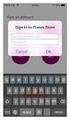 YEPINGO ITALY IOS MANUALE UTENTE 2017 WWW.YEPINGO.IT Chiamate internazionali da ½ cent al minuto Cosa è YepINGO Italy YepINGO Italy è una app che consente di effettuare chiamate in HD verso telefoni cellulari
YEPINGO ITALY IOS MANUALE UTENTE 2017 WWW.YEPINGO.IT Chiamate internazionali da ½ cent al minuto Cosa è YepINGO Italy YepINGO Italy è una app che consente di effettuare chiamate in HD verso telefoni cellulari
Funzioni Principali dell APP ENTR
 Funzioni Principali dell APP ENTR 1. Impostare il proprietario 2. Trovare la serratura 3. Chiudere/Riaprire 4. Menù 5. Aggiungere un utente 6. Gestione dell utente 7. Ottenere la chiave 8. Cancellare una
Funzioni Principali dell APP ENTR 1. Impostare il proprietario 2. Trovare la serratura 3. Chiudere/Riaprire 4. Menù 5. Aggiungere un utente 6. Gestione dell utente 7. Ottenere la chiave 8. Cancellare una
App PugliaSalute ISTRUZIONI PER L USO
 App PugliaSalute ISTRUZIONI PER L USO INTRODUZIONE PugliaSalute è l app che la Regione Puglia ti offre per consultare le principali informazioni sulle strutture del Servizio Sanitario Nazionale e utilizzare
App PugliaSalute ISTRUZIONI PER L USO INTRODUZIONE PugliaSalute è l app che la Regione Puglia ti offre per consultare le principali informazioni sulle strutture del Servizio Sanitario Nazionale e utilizzare
Guida Utenti per l uso dell OTP
 Sicurezza e comodità: significato e funzionalità del codice OTP Riuscire a garantire la massima sicurezza di accesso oggi è diventata una priorità, non solo per l uso delle carte di credito, o la gestione
Sicurezza e comodità: significato e funzionalità del codice OTP Riuscire a garantire la massima sicurezza di accesso oggi è diventata una priorità, non solo per l uso delle carte di credito, o la gestione
unina2.it Guida per la configurazione della posta elettronica di Ateneo
 SUN Seconda Università degli studi di Napoli 1 unina2.it Guida per la configurazione della posta elettronica di Ateneo 1. - Accesso alla posta elettronica L accesso alla posta elettronica della Seconda
SUN Seconda Università degli studi di Napoli 1 unina2.it Guida per la configurazione della posta elettronica di Ateneo 1. - Accesso alla posta elettronica L accesso alla posta elettronica della Seconda
CIRCOLARE N. 24 NOVENTA VICENTINA, AI DOCENTI ALLA DSGA All UFFICIO TECNICO AL PERSONALE A.T.A.
 CIRCOLARE N. 24 NOVENTA VICENTINA, 19.09.2016 AI DOCENTI ALLA DSGA All UFFICIO TECNICO AL PERSONALE A.T.A. Oggetto: Rete Wi-fi dell Istituto, nuove disposizioni. Per garantire un equilibrato utilizzo della
CIRCOLARE N. 24 NOVENTA VICENTINA, 19.09.2016 AI DOCENTI ALLA DSGA All UFFICIO TECNICO AL PERSONALE A.T.A. Oggetto: Rete Wi-fi dell Istituto, nuove disposizioni. Per garantire un equilibrato utilizzo della
Applicazione Android (v )
 2016 MANUALE LIVEBOX CLUB Applicazione Android (v. 3.02.019) http://www.liveboxcloud.com Sommario 1. LOGIN... 2 2. MENU... 3 2.1 RECENTI... 4 2.2 APPLICAZIONI... 5 2.2.1 HOME... 6 2.2.1.1 CREARE UNA CARTELLA...
2016 MANUALE LIVEBOX CLUB Applicazione Android (v. 3.02.019) http://www.liveboxcloud.com Sommario 1. LOGIN... 2 2. MENU... 3 2.1 RECENTI... 4 2.2 APPLICAZIONI... 5 2.2.1 HOME... 6 2.2.1.1 CREARE UNA CARTELLA...
Bridgemate App. Informazioni per i giocatori. Bridge Systems BV
 Bridgemate App Informazioni per i giocatori Bridge Systems BV Bridgemate App Informazioni per i giocatori Pagina 2 Indice Introduzione... 3 Scarica app... 3 Eseguire l app e creare un account... 4 Avvio
Bridgemate App Informazioni per i giocatori Bridge Systems BV Bridgemate App Informazioni per i giocatori Pagina 2 Indice Introduzione... 3 Scarica app... 3 Eseguire l app e creare un account... 4 Avvio
Istruzioni per Windows.
 RAS@home. Istruzioni per Windows. RAS@home per Windows Istruzioni per Windows. Introduzione. 3 Fase Ordinare RAS@home. 4 Fase a Predisporre terminali privati Windows 7. 5 Verificare i requisiti tecnici
RAS@home. Istruzioni per Windows. RAS@home per Windows Istruzioni per Windows. Introduzione. 3 Fase Ordinare RAS@home. 4 Fase a Predisporre terminali privati Windows 7. 5 Verificare i requisiti tecnici
SISTEMA GESTIONE TOMBINI
 SISTEMA GESTIONE TOMBINI Il sistema offre funzionalità di rilievo sul campo e censimento dei tombini presenti sulle strade comunali per mezzo di una App dedicata. Il rilievo è basato sul posizionamento
SISTEMA GESTIONE TOMBINI Il sistema offre funzionalità di rilievo sul campo e censimento dei tombini presenti sulle strade comunali per mezzo di una App dedicata. Il rilievo è basato sul posizionamento
ENAIP Trentino Centro Formazione Professionale Alberghiera Riva del Garda
 ENAIP Trentino Centro Formazione Professionale Alberghiera Riva del Garda Procedura di utilizzo dell applicazione Ristorazione scolastica v. 1.2a (5 novembre 2016) La procedura software Ristorazione scolastica
ENAIP Trentino Centro Formazione Professionale Alberghiera Riva del Garda Procedura di utilizzo dell applicazione Ristorazione scolastica v. 1.2a (5 novembre 2016) La procedura software Ristorazione scolastica
Data di redazione: Gennaio 2017
 Documento: Mail Alert +CamHD7000 Data di redazione: Gennaio 2017 Autore: Alessio Mandato Contenuto del documento: Scopo di questo documento è illustrare come configurare il servizio di invio mail su motion
Documento: Mail Alert +CamHD7000 Data di redazione: Gennaio 2017 Autore: Alessio Mandato Contenuto del documento: Scopo di questo documento è illustrare come configurare il servizio di invio mail su motion
Aggiornamenti del software Guida per l utente
 Aggiornamenti del software Guida per l utente Copyright 2009 Hewlett-Packard Development Company, L.P. Windows è un marchio registrato negli Stati Uniti di Microsoft Corporation. Le informazioni contenute
Aggiornamenti del software Guida per l utente Copyright 2009 Hewlett-Packard Development Company, L.P. Windows è un marchio registrato negli Stati Uniti di Microsoft Corporation. Le informazioni contenute
Le Apps di Google a scuola
 Le Apps di Google a scuola 2. Creare l account su Google Guide sintetiche Passo passo su Google Apps a cura di Paolo Quadrino e della prof.ssa Monica Arrighi Perché Google Apps Google offre gratuitamente
Le Apps di Google a scuola 2. Creare l account su Google Guide sintetiche Passo passo su Google Apps a cura di Paolo Quadrino e della prof.ssa Monica Arrighi Perché Google Apps Google offre gratuitamente
MANUALE APPLICAZIONE Gdmss Lite / idmss Lite
 MANUALE APPLICAZIONE Gdmss Lite / idmss Lite 1 1. INSTALLAZIONE Selezionare dallo Store del dispositivo mobile la relativa applicazione come dall elenco sottostante: PER DISPOSITIVI ANDROID: PER DISPOSITIVI
MANUALE APPLICAZIONE Gdmss Lite / idmss Lite 1 1. INSTALLAZIONE Selezionare dallo Store del dispositivo mobile la relativa applicazione come dall elenco sottostante: PER DISPOSITIVI ANDROID: PER DISPOSITIVI
B-TP 1000 Procedura di programmazione
 Procedura di aggiornamento per B-TP 1000 Per versioni software inferiori alla 167.00 o versioni preliminari, è obbligatorio aggiornare l apparecchio in modalità seriale (paragrafo 2) 1) Modalità programmazione
Procedura di aggiornamento per B-TP 1000 Per versioni software inferiori alla 167.00 o versioni preliminari, è obbligatorio aggiornare l apparecchio in modalità seriale (paragrafo 2) 1) Modalità programmazione
Sistema videoconferenza AVAYA XT4300 Regione Toscana Guida rapida all utilizzo
 Sistema videoconferenza AVAYA XT4300 Regione Toscana Guida rapida all utilizzo Redazione a cura del settore I.T.S.S.I Versione 1.0 del 05/05/2016 1 1 Introduzione...3 1.1. Accensione del sistema...3 1.2.
Sistema videoconferenza AVAYA XT4300 Regione Toscana Guida rapida all utilizzo Redazione a cura del settore I.T.S.S.I Versione 1.0 del 05/05/2016 1 1 Introduzione...3 1.1. Accensione del sistema...3 1.2.
TS-CNS. Tessera Sanitaria Carta Nazionale dei Servizi. Manuale di installazione e configurazione. Versione del
 TS-CNS Tessera Sanitaria Carta Nazionale dei Servizi Versione 01.00 del 16.07.2013 - Sistema Operativo Microsoft Windows 32/64 bit - Carte Athena Per conoscere tutti i servizi della TS CNS visita il sito:
TS-CNS Tessera Sanitaria Carta Nazionale dei Servizi Versione 01.00 del 16.07.2013 - Sistema Operativo Microsoft Windows 32/64 bit - Carte Athena Per conoscere tutti i servizi della TS CNS visita il sito:
APP EPLUS MOTORI BOSCH. eplus. // Via Pontestura 124 Camino (AL) Italy
 MANUALE VERSIONE 1.4.0.5 APP EPLUS MOTORI BOSCH eplus info@eplus.bike // www.eplus.bike Via Pontestura 124 Camino 15020 (AL) Italy COME SI COMINCIA Scaricare da Google Play l app eplus ebike controller
MANUALE VERSIONE 1.4.0.5 APP EPLUS MOTORI BOSCH eplus info@eplus.bike // www.eplus.bike Via Pontestura 124 Camino 15020 (AL) Italy COME SI COMINCIA Scaricare da Google Play l app eplus ebike controller
Gestione posta del Distretto 2060
 Gestione posta del Distretto 2060 0 Premessa Il presente documento riporta le indicazioni e le istruzioni per la gestione della posta sul server distrettuale. Per accedere alla posta si possono utilizzare
Gestione posta del Distretto 2060 0 Premessa Il presente documento riporta le indicazioni e le istruzioni per la gestione della posta sul server distrettuale. Per accedere alla posta si possono utilizzare
18/05/2016 MANUALE UTENTE
 18/05/2016 MANUALE UTENTE Indice dei contenuti 2 1. ACCESSO AL SISTEMA PAGOINRETE... 3 2. HOME PAGE... 4 3. RICHIEDI ASSISTENZA... 5 4. SERVIZI DI PAGAMENTO... 6 5. VISUALIZZA CONDIZIONI CONTRATTUALI PSP...
18/05/2016 MANUALE UTENTE Indice dei contenuti 2 1. ACCESSO AL SISTEMA PAGOINRETE... 3 2. HOME PAGE... 4 3. RICHIEDI ASSISTENZA... 5 4. SERVIZI DI PAGAMENTO... 6 5. VISUALIZZA CONDIZIONI CONTRATTUALI PSP...
per ulteriori informazioni consultare la guida disponibile on line all indirizzo:
 GYMCOD Cos è e a cosa serve GymCod è un programma che consente di eseguire in modo semplice l operazione di codifica delle tessere/bracciali dell impianto con pochi click del mouse. Come si installa 1.
GYMCOD Cos è e a cosa serve GymCod è un programma che consente di eseguire in modo semplice l operazione di codifica delle tessere/bracciali dell impianto con pochi click del mouse. Come si installa 1.
Via Faentina 165G Ravenna - Italy
 Via Faentina 165G 48124 Ravenna - Italy Tel. +39 0544 500377 Fax +39 0544 500420 www.glomex.it info@glomex.it Manuale di istruzioni App per Android e ios I dati del vostro : Registra il tuo webboat scaricando
Via Faentina 165G 48124 Ravenna - Italy Tel. +39 0544 500377 Fax +39 0544 500420 www.glomex.it info@glomex.it Manuale di istruzioni App per Android e ios I dati del vostro : Registra il tuo webboat scaricando
Manuale PAYMAN REV. 1 03/11/2015. PAYPRINT S.r.l. Via Monti, MODENA Italy. Tel.: Fax:
 Installazione Windows driver Flasher Manuale PAYMAN2-0011 REV. 1 03/11/2015 PAYPRINT S.r.l. Via Monti, 115 41123 MODENA Italy Tel.: +39 059 826627 Fax: +39 059 3365131 Internet: www.payprint.it E-mail:
Installazione Windows driver Flasher Manuale PAYMAN2-0011 REV. 1 03/11/2015 PAYPRINT S.r.l. Via Monti, 115 41123 MODENA Italy Tel.: +39 059 826627 Fax: +39 059 3365131 Internet: www.payprint.it E-mail:
GUIDA OPERATIVA CGM MEF. 1 of 11. EFFEPIEFFE Srl
 GUIDA OPERATIVA CGM MEF 1 of 11 Sommario 1 INSTALLAZIONE... 3 1.1 Essere in possesso dell ultima versione di FPF... 3 1.2 Aver installato FPF MEF... 3 2 CONFIGURAZIONE... 5 2.1 Azzeramento delle ricette
GUIDA OPERATIVA CGM MEF 1 of 11 Sommario 1 INSTALLAZIONE... 3 1.1 Essere in possesso dell ultima versione di FPF... 3 1.2 Aver installato FPF MEF... 3 2 CONFIGURAZIONE... 5 2.1 Azzeramento delle ricette
GUIDA ALL USO DEL REGISTRO ELETTRONICO
 RAGUSA GUIDA ALL USO DEL REGISTRO ELETTRONICO ACCESSO Per accedere al registro elettronico è necessario collegarsi sito della nostra scuola www.paolovetri.it/ e cliccare sull icona che indirizza al portale
RAGUSA GUIDA ALL USO DEL REGISTRO ELETTRONICO ACCESSO Per accedere al registro elettronico è necessario collegarsi sito della nostra scuola www.paolovetri.it/ e cliccare sull icona che indirizza al portale
FAQ IRIDIUM GO! Servizio Clienti Intermatica -
 FAQ IRIDIUM GO! Sommario 1. A cosa serve l Iridium GO!?... 3 2. Quali sono le caratteristiche dell Iridium GO!?... 3 3. Come funziona l Iridium GO!?... 3 4. Quali sono le dimensioni ed il peso dell Iridium
FAQ IRIDIUM GO! Sommario 1. A cosa serve l Iridium GO!?... 3 2. Quali sono le caratteristiche dell Iridium GO!?... 3 3. Come funziona l Iridium GO!?... 3 4. Quali sono le dimensioni ed il peso dell Iridium
CH-6616 Losone +41 (0) , BSystem Sagl. 1.1 Meridiana per Android ii
 per CH-6616 Losone +41 (0)91 791 86 36 www.bsystem.ch info@bsystem.ch 2014, BSystem Sagl 1.1 Meridiana per Android ii Sommario 1 A cosa serve... 1 2 Configurazione iniziale... 1 2.1 Introduzione... 1 2.2
per CH-6616 Losone +41 (0)91 791 86 36 www.bsystem.ch info@bsystem.ch 2014, BSystem Sagl 1.1 Meridiana per Android ii Sommario 1 A cosa serve... 1 2 Configurazione iniziale... 1 2.1 Introduzione... 1 2.2
Opzione Estesa 1 INTRODUZIONE... 2
 Opzione Estesa Manuale d uso INDICE 1 INTRODUZIONE... 2 2 L OPZIONE ESTESA PER I CLIENTI FASTWEB... 3 2.1 DA TVCAM... 3 2.1.1 Effettuare una videochiamata... 3 2.1.2 Ricevere una videochiamata... 3 2.2
Opzione Estesa Manuale d uso INDICE 1 INTRODUZIONE... 2 2 L OPZIONE ESTESA PER I CLIENTI FASTWEB... 3 2.1 DA TVCAM... 3 2.1.1 Effettuare una videochiamata... 3 2.1.2 Ricevere una videochiamata... 3 2.2
L Assicurazione Salute che mette la Persona al centro! La tua salute a portata di mano! Arriva la nuova APP di RBM Salute per smartphone e tablet
 L Assicurazione Salute che mette la Persona al centro! La tua salute a portata di mano! Arriva la nuova APP di RBM Salute per smartphone e tablet CITRUS la nuova APP Mobile! Dal primo gennaio potrai utilizzare
L Assicurazione Salute che mette la Persona al centro! La tua salute a portata di mano! Arriva la nuova APP di RBM Salute per smartphone e tablet CITRUS la nuova APP Mobile! Dal primo gennaio potrai utilizzare
Software Rowan Key Manager C400RKM rel.4.xx / C350RKM rel.2.xx
 Software Rowan Key Manager C400RKM rel.4.xx / C350RKM rel.2.xx -Istruzioni per l installazione. Requisiti del sistema: -Per i sistemi operativi Microsoft Windows Vista, Microsoft Windows 7, Microsoft Windows
Software Rowan Key Manager C400RKM rel.4.xx / C350RKM rel.2.xx -Istruzioni per l installazione. Requisiti del sistema: -Per i sistemi operativi Microsoft Windows Vista, Microsoft Windows 7, Microsoft Windows
Accesso alla rete di Ateneo tramite servizio Proxy
 Accesso alla rete di Ateneo tramite servizio Proxy Indice 1. ACCESSO ALLE RISORSE DI RETE TRAMITE SERVIZIO PROXY: PARAMETRI GENERALI... 2 2. CONFIGURAZIONE DI INTERNET EXPLORER... 3 3. CONFIGURAZIONE DI
Accesso alla rete di Ateneo tramite servizio Proxy Indice 1. ACCESSO ALLE RISORSE DI RETE TRAMITE SERVIZIO PROXY: PARAMETRI GENERALI... 2 2. CONFIGURAZIONE DI INTERNET EXPLORER... 3 3. CONFIGURAZIONE DI
APP SENEDA NEXUS per Android
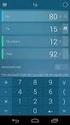 APP SENEDA NEXUS per Android Il sistema NEXUS si arricchisce del nuovo e potente mezzo rappresentato dall APP NEXUS Installato il Sistema di Video-Allarme e Domotica NEXUS potrai scaricare da PLAY STORE
APP SENEDA NEXUS per Android Il sistema NEXUS si arricchisce del nuovo e potente mezzo rappresentato dall APP NEXUS Installato il Sistema di Video-Allarme e Domotica NEXUS potrai scaricare da PLAY STORE
Guida SkyAccounting Lite Regime Forfettario
 Guida SkyAccounting Lite Regime Forfettario 1. Guide di configurazione obbligatorie: 1.1 Guida al primo avvio e configurazione di SkyAccounting Lite 1.2 Configurazione banche e carte di credito in SkyAccounting
Guida SkyAccounting Lite Regime Forfettario 1. Guide di configurazione obbligatorie: 1.1 Guida al primo avvio e configurazione di SkyAccounting Lite 1.2 Configurazione banche e carte di credito in SkyAccounting
1 Installazione Software Panel Control
 INTRODUZIONE Panel Control è il software di supervisione di centrali di allarme Bentel Absoluta. Permette di caricare mappe grafiche su più livelli e di gestire in modo semplice e intuitivo gli eventi
INTRODUZIONE Panel Control è il software di supervisione di centrali di allarme Bentel Absoluta. Permette di caricare mappe grafiche su più livelli e di gestire in modo semplice e intuitivo gli eventi
ACCESSO AL PORTALE INTERNET GSE
 ACCESSO AL PORTALE INTERNET GSE GUIDA D USO PER LA REGISTRAZIONE E L ACCESSO Ver 1.6 del 30/01/2009 Pag. 1 INDICE DEI CONTENUTI ACCESSO AL PORTALE INTERNET GSE... 1 GUIDA D USO PER LA REGISTRAZIONE E L
ACCESSO AL PORTALE INTERNET GSE GUIDA D USO PER LA REGISTRAZIONE E L ACCESSO Ver 1.6 del 30/01/2009 Pag. 1 INDICE DEI CONTENUTI ACCESSO AL PORTALE INTERNET GSE... 1 GUIDA D USO PER LA REGISTRAZIONE E L
MANUALE DI SINTESI AD USO DEI DOCENTI PER L UTILIZZO DI NUVOLA (SCRUTINIO ELETTRONICO)
 MANUALE DI SINTESI AD USO DEI DOCENTI PER L UTILIZZO DI NUVOLA (SCRUTINIO ELETTRONICO) N.B. PER L UITLIZZO DI NUVOLA SI CONSIGLIA DI UTILIZZARE IL BROWSER GOOGLE CHROME SCARIBALE AL LINK: http://www.google.it/intl/it/chrome/browser/
MANUALE DI SINTESI AD USO DEI DOCENTI PER L UTILIZZO DI NUVOLA (SCRUTINIO ELETTRONICO) N.B. PER L UITLIZZO DI NUVOLA SI CONSIGLIA DI UTILIZZARE IL BROWSER GOOGLE CHROME SCARIBALE AL LINK: http://www.google.it/intl/it/chrome/browser/
Manuale Sistema di Monitoraggio Retrofit Monofase
 Manuale Sistema di Monitoraggio Retrofit Monofase CONSERVA QUESTO MANUALE IN UN POSTO SICURO! P800SRL Via Valdilocchi, 6/F 19126 La Spezia PI01353280116 REV. 2 DATA 24/11/2016 SOMMARIO INTRODUZIONE...
Manuale Sistema di Monitoraggio Retrofit Monofase CONSERVA QUESTO MANUALE IN UN POSTO SICURO! P800SRL Via Valdilocchi, 6/F 19126 La Spezia PI01353280116 REV. 2 DATA 24/11/2016 SOMMARIO INTRODUZIONE...
ADSL Modem :: Ericsson B-Quick (HM120d)
 ADSL Modem :: Ericsson B-Quick (HM120d) 1. Introduzione www.ericsson.com Il modem ADSL HM120d consente connessioni ai servizi in banda larga usando una normale linea telefonica. Supporta connessioni in
ADSL Modem :: Ericsson B-Quick (HM120d) 1. Introduzione www.ericsson.com Il modem ADSL HM120d consente connessioni ai servizi in banda larga usando una normale linea telefonica. Supporta connessioni in
Guida di installazione del driver FAX L
 Italiano Guida di installazione del driver FAX L User Software CD-ROM.................................................................. 1 Driver e software.................................................................................
Italiano Guida di installazione del driver FAX L User Software CD-ROM.................................................................. 1 Driver e software.................................................................................
M n a u n a u l a e l e o p o e p r e a r t a i t v i o v o Ver. 1.0 19/12/2014
 Ver. 1.0 19/12/2014 Sommario 1 Introduzione... 3 1.1 Aspetti funzionali NtipaTime... 3 2 Accesso al sistema... 4 2.1 Riservatezza dei dati login Utente... 4 2.2 Funzionalità Role_user... 5 2.2.1 Struttura
Ver. 1.0 19/12/2014 Sommario 1 Introduzione... 3 1.1 Aspetti funzionali NtipaTime... 3 2 Accesso al sistema... 4 2.1 Riservatezza dei dati login Utente... 4 2.2 Funzionalità Role_user... 5 2.2.1 Struttura
Arbitri On Line - Manuale Operativo
 Arbitri On Line - Manuale Operativo Indice 1. Introduzione...3 2. Prerequisiti... 3 Microsoft Internet Explorer e blocco popup... 3 Adobe Reader... 6 3. Accesso e modalità di navigazione... 8 Accesso...
Arbitri On Line - Manuale Operativo Indice 1. Introduzione...3 2. Prerequisiti... 3 Microsoft Internet Explorer e blocco popup... 3 Adobe Reader... 6 3. Accesso e modalità di navigazione... 8 Accesso...
Samsung Universal Print Driver Guida dell utente
 Samsung Universal Print Driver Guida dell utente immagina le possibilità Copyright 2009 Samsung Electronics Co., Ltd. Tutti i diritti riservati. Questa guida viene fornita solo a scopo informativo. Tutte
Samsung Universal Print Driver Guida dell utente immagina le possibilità Copyright 2009 Samsung Electronics Co., Ltd. Tutti i diritti riservati. Questa guida viene fornita solo a scopo informativo. Tutte
Utenti Vidia. Vidia La soluzione di videoconferenza. Quick Start Guide. 1. Come diventare utente Vidia
 Quick Start Guide Utenti Vidia 1. Come diventare utente Vidia Su www.swisscom.ch/vidia è possibile creare un account di prova Vidia utilizzabile gratuitamente per 30 giorni. Per impiegare Vidia all interno
Quick Start Guide Utenti Vidia 1. Come diventare utente Vidia Su www.swisscom.ch/vidia è possibile creare un account di prova Vidia utilizzabile gratuitamente per 30 giorni. Per impiegare Vidia all interno
Autenticazione a due fattori per lo smartphone.
 Autenticazione a due fattori per lo smartphone. Autenticazione a due fattori per lo smartphone. Introduzione. 2 Configurazione dell autenticazione a due fattori per lo smartphone. 3 Internet Explorer Adeguamento
Autenticazione a due fattori per lo smartphone. Autenticazione a due fattori per lo smartphone. Introduzione. 2 Configurazione dell autenticazione a due fattori per lo smartphone. 3 Internet Explorer Adeguamento
I pagamenti telematici con Consolle Avvocato
 con Consolle Avvocato VERSIONE 1.4 PROT: D16-0700 29/12/2016 Azienda certificata dal Prot. D16-0700 29/12/2016 Page 2 of 18 SOMMARIO Indice Sommario... 2 Indice... 2 Elenco delle Figure... 3 1 Introduzione...
con Consolle Avvocato VERSIONE 1.4 PROT: D16-0700 29/12/2016 Azienda certificata dal Prot. D16-0700 29/12/2016 Page 2 of 18 SOMMARIO Indice Sommario... 2 Indice... 2 Elenco delle Figure... 3 1 Introduzione...
I pagamenti telematici con Consolle Avvocato
 con Consolle Avvocato VERSIONE 1.6 PROT: D17-0100 07/02/2017 Azienda certificata dal Page 2 of 21 SOMMARIO Indice Sommario... 2 Indice... 2 Elenco delle Figure... 3 1 Introduzione... 4 2 La procedura di
con Consolle Avvocato VERSIONE 1.6 PROT: D17-0100 07/02/2017 Azienda certificata dal Page 2 of 21 SOMMARIO Indice Sommario... 2 Indice... 2 Elenco delle Figure... 3 1 Introduzione... 4 2 La procedura di
Manuale Utente CMMG Corso Medici Medicina Generale
 CMMG- Manuale Utente CMMG Aprile 2014 Versione 1.1 Manuale Utente CMMG Corso Medici Medicina Generale CMMG-Manuale Utente.doc Pagina 1 di 14 CMMG- Manuale Utente AGGIORNAMENTI DELLE VERSIONI Versione Data
CMMG- Manuale Utente CMMG Aprile 2014 Versione 1.1 Manuale Utente CMMG Corso Medici Medicina Generale CMMG-Manuale Utente.doc Pagina 1 di 14 CMMG- Manuale Utente AGGIORNAMENTI DELLE VERSIONI Versione Data
Scegli l attività che intendi svolgere e clicca con il tasto sinistro del mouse sull argomento (esempio figura 2)
 Figura 1 Clicca qui con il tasto Una volta scaricati i materiali di studio e averli studiati o almeno letti.! scegli l argomento da trattare, clicca con il tasto sull argomento stesso come descritto nell
Figura 1 Clicca qui con il tasto Una volta scaricati i materiali di studio e averli studiati o almeno letti.! scegli l argomento da trattare, clicca con il tasto sull argomento stesso come descritto nell
Manuale di installazione
 Manuale di installazione Manuale di installazione Riello Power Tools v. 2.2 Versione aggiornata Luglio, 2014 Pagina 1 Sommario 1-BENVENUTO!... 3 2-REQUISITI MINIMI COMPUTER... 3 3-NOTE PRELIMINARI... 3
Manuale di installazione Manuale di installazione Riello Power Tools v. 2.2 Versione aggiornata Luglio, 2014 Pagina 1 Sommario 1-BENVENUTO!... 3 2-REQUISITI MINIMI COMPUTER... 3 3-NOTE PRELIMINARI... 3
ZERO CONNESSIONE ZERO REGISTRAZIONE. sfogliabile e interattivo integrato con contenuti digitali personalizzabile
 ZERO CONNESSIONE ZERO REGISTRAZIONE sfogliabile e interattivo integrato con contenuti digitali personalizzabile prima di iniziare Il Dbookfacile è un dvd per la classe pronto all uso pensato per gli insegnanti
ZERO CONNESSIONE ZERO REGISTRAZIONE sfogliabile e interattivo integrato con contenuti digitali personalizzabile prima di iniziare Il Dbookfacile è un dvd per la classe pronto all uso pensato per gli insegnanti
Manuale Visualizzatore Guida per l utente Rev. 1.8
 Manuale Visualizzatore Guida per l utente Rev. 1.8 MANUALE VISUALIZZATORE.doc 07/02/2007 17.10.00 Pagina 1 di 37 Sommario: Introduzione e prerequisiti...3 Login...4 Disclaimer...6 Cambio Password...8 Ricerca...10
Manuale Visualizzatore Guida per l utente Rev. 1.8 MANUALE VISUALIZZATORE.doc 07/02/2007 17.10.00 Pagina 1 di 37 Sommario: Introduzione e prerequisiti...3 Login...4 Disclaimer...6 Cambio Password...8 Ricerca...10
GUIDA ALL ATTIVAZIONE DEL MOBILE TOKEN
 GUIDA ALL ATTIVAZIONE DEL MOBILE TOKEN ATTIVAZIONE SERVIZIO MOBILE TOKEN DA ESEGUIRE PRIMA DELL ACCESSO ALL HOME BANKING Il servizio di mobile token ti consente di avere sempre a disposizione, sul tuo
GUIDA ALL ATTIVAZIONE DEL MOBILE TOKEN ATTIVAZIONE SERVIZIO MOBILE TOKEN DA ESEGUIRE PRIMA DELL ACCESSO ALL HOME BANKING Il servizio di mobile token ti consente di avere sempre a disposizione, sul tuo
Manuale Sito Videotrend
 Manuale Sito Videotrend 1 Sommario INTRODUZIONE...3 PRESENTAZIONE...4 1 GESTIONE DDNS...6 1.1 GESTIONE DDNS...6 1.2 CONNESSIONE DDNS...6 1.3 CREA ACCOUNT DDNS...7 1.4 GESTIONEACCOUNT...7 1.5 IMPIANTI DDNS...8
Manuale Sito Videotrend 1 Sommario INTRODUZIONE...3 PRESENTAZIONE...4 1 GESTIONE DDNS...6 1.1 GESTIONE DDNS...6 1.2 CONNESSIONE DDNS...6 1.3 CREA ACCOUNT DDNS...7 1.4 GESTIONEACCOUNT...7 1.5 IMPIANTI DDNS...8
Procedura aggiornamento firmware
 Procedura aggiornamento firmware Sommario Introduzione... 3 Caratteristiche versione firmware... 3 Strumentazione necessaria e requisiti di base... 3 Procedura aggiornamento... 4 Appendice... 7 Connessione
Procedura aggiornamento firmware Sommario Introduzione... 3 Caratteristiche versione firmware... 3 Strumentazione necessaria e requisiti di base... 3 Procedura aggiornamento... 4 Appendice... 7 Connessione
TIM id. Guida all installazione del plugin per. l utilizzo della carta CNS
 Codice Documento: SPIDPRIN.TT.DUMU16000.00 Stato: Rlasciato Emesso: 30/05/2016 TIM id Guida all installazione del plugin per l utilizzo della carta CNS GUIDA RAPIDA Telecom Italia Trust Technologies S.r.l.
Codice Documento: SPIDPRIN.TT.DUMU16000.00 Stato: Rlasciato Emesso: 30/05/2016 TIM id Guida all installazione del plugin per l utilizzo della carta CNS GUIDA RAPIDA Telecom Italia Trust Technologies S.r.l.
GUIDA PRATICA ALL UTILIZZO DEL SERVIZIO DI POSTA ELETTRONICA NEL DOMINIO STUDENTI.UNINA2.it
 Centro Reti, Sistemi e Servizi Informatici Ufficio Sistemi e Servizi Informatizzati GUIDA PRATICA ALL UTILIZZO DEL SERVIZIO DI POSTA ELETTRONICA NEL DOMINIO STUDENTI.UNINA2.it Parte quarta: trasferimento
Centro Reti, Sistemi e Servizi Informatici Ufficio Sistemi e Servizi Informatizzati GUIDA PRATICA ALL UTILIZZO DEL SERVIZIO DI POSTA ELETTRONICA NEL DOMINIO STUDENTI.UNINA2.it Parte quarta: trasferimento
MANUALE APPLICAZIONE SmartPSS
 MANUALE APPLICAZIONE SmartPSS 1 1. INSTALLAZIONE Scaricare da l area Supporto del sito www.comesersicurezza.it il programma SmartPSS disponibile sia in versione per Miscrosoft Windows che Apple OSX. Una
MANUALE APPLICAZIONE SmartPSS 1 1. INSTALLAZIONE Scaricare da l area Supporto del sito www.comesersicurezza.it il programma SmartPSS disponibile sia in versione per Miscrosoft Windows che Apple OSX. Una
In questa guida viene descritta la procedura di acquisto ed installazione di un mazzo di nuove parole.
 In questa guida viene descritta la procedura di acquisto ed installazione di un mazzo di nuove parole. 1 Selezione dell acquisto Avviare il vostro web browser e inserire wowords.com nella barra degli indirizzi
In questa guida viene descritta la procedura di acquisto ed installazione di un mazzo di nuove parole. 1 Selezione dell acquisto Avviare il vostro web browser e inserire wowords.com nella barra degli indirizzi
ISCRIZIONI ONLINE 2014 II FASE Scuole Verifica domande
 ISCRIZIONI ONLINE 2014 II FASE Scuole Verifica domande II FASE Scuole Verifica delle domande Dal 3 febbraio, fino al 28 febbraio, le scuole destinatarie dell iscrizione o anche quelle di attuale frequenza
ISCRIZIONI ONLINE 2014 II FASE Scuole Verifica domande II FASE Scuole Verifica delle domande Dal 3 febbraio, fino al 28 febbraio, le scuole destinatarie dell iscrizione o anche quelle di attuale frequenza
GUIDA FACILE ATTIVAZIONE NUOVI STRUMENTI DI SICUREZZA AUTENTICAZIONE FORTE
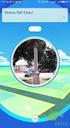 GUIDA FACILE ATTIVAZIONE NUOVI STRUMENTI DI SICUREZZA AUTENTICAZIONE FORTE Sono disponibili 3 tipologie di strumenti di autenticazione forte: 1) TOKEN VIRTUALE 2) TOKEN FISICO 3) PLAINPAY QRCODE 1) TOKEN
GUIDA FACILE ATTIVAZIONE NUOVI STRUMENTI DI SICUREZZA AUTENTICAZIONE FORTE Sono disponibili 3 tipologie di strumenti di autenticazione forte: 1) TOKEN VIRTUALE 2) TOKEN FISICO 3) PLAINPAY QRCODE 1) TOKEN
MODIFICHE PER IL CORRETTO FUNZIONAMENTO DELLA PIATTAFORMA PROGETTO TRIO
 MODIFICHE PER IL CORRETTO FUNZIONAMENTO DELLA PIATTAFORMA PROGETTO TRIO Premessa Prima di apportare le modifiche riportate sotto, accedere alla piattaforma Progetto Trio con le modalità già note: digitare
MODIFICHE PER IL CORRETTO FUNZIONAMENTO DELLA PIATTAFORMA PROGETTO TRIO Premessa Prima di apportare le modifiche riportate sotto, accedere alla piattaforma Progetto Trio con le modalità già note: digitare
Come installare un nuovo account di posta elettronica in Outlook 2010
 Come installare un nuovo account di posta elettronica in Outlook 2010 La nuova casella di posta elettronica per la parrocchia è fornita con una password di sistema attivata. Se lo si desidera è possibile
Come installare un nuovo account di posta elettronica in Outlook 2010 La nuova casella di posta elettronica per la parrocchia è fornita con una password di sistema attivata. Se lo si desidera è possibile
MD60LOG GUIDA UPDATE FW3.5
 MD60LOG GUIDA UPDATE FW3.5 By Athena Evolution Manuale aggiornamento MD60LOG revisione 01 Release FW 3.5 Copyright 2011 GET by Athena Evolution. Tutti i diritti sono riservati. Il contenuto del presente
MD60LOG GUIDA UPDATE FW3.5 By Athena Evolution Manuale aggiornamento MD60LOG revisione 01 Release FW 3.5 Copyright 2011 GET by Athena Evolution. Tutti i diritti sono riservati. Il contenuto del presente
DIREZIONE CENTRALE SISTEMI INFORMATIVI E IMPIANTI. Pagina 1 di 47 14_034_13_MU_PY_HRU_ _revB
 Pagina 1 di 47 ACOL Guida di accesso al sistema Pagina 2 di 47 INDICE 1 PREMESSA... 3 2 LOGIN... 4 2.1 Login primo accesso... 5 2.2 Cambio password primo accesso... 6 2.3 Login Error... 7 2.4 Notifiche
Pagina 1 di 47 ACOL Guida di accesso al sistema Pagina 2 di 47 INDICE 1 PREMESSA... 3 2 LOGIN... 4 2.1 Login primo accesso... 5 2.2 Cambio password primo accesso... 6 2.3 Login Error... 7 2.4 Notifiche
Via Sandano 47bis/ Correzzola Loc. Villa del Bosco (PD)
 MANUALE GESTIONE PORTALE APPLICATIVO GSE GUIDA D USO PER LA REGISTRAZIONE E L ACCESSO 5 CONTO ENERGIA MANUALE GESTIONE PORTALE APPLICATIVO GSE GUIDA D USO PER LA REGISTRAZIONE E L ACCESSO Note introduttive:
MANUALE GESTIONE PORTALE APPLICATIVO GSE GUIDA D USO PER LA REGISTRAZIONE E L ACCESSO 5 CONTO ENERGIA MANUALE GESTIONE PORTALE APPLICATIVO GSE GUIDA D USO PER LA REGISTRAZIONE E L ACCESSO Note introduttive:
Manuale NoiPA. Modifica Dati Personali
 Manuale NoiPA Modifica Dati Personali Versione 2.2 Agosto 2016 Indice 1 Introduzione... 3 2 I Dati personali (dati di profilo) su NoiPA... 3 3 L area Modifica dati personali... 4 3.1 Modifica recapiti...
Manuale NoiPA Modifica Dati Personali Versione 2.2 Agosto 2016 Indice 1 Introduzione... 3 2 I Dati personali (dati di profilo) su NoiPA... 3 3 L area Modifica dati personali... 4 3.1 Modifica recapiti...
Servizio di realizzazione del nuovo sistema di Gestione Fondi
 Servizio di realizzazione del nuovo sistema di Gestione Fondi Guida Operativa per gli Utenti per la gestione delle Certificazioni di spesa La presente guida rappresenta uno strumento informativo e di supporto
Servizio di realizzazione del nuovo sistema di Gestione Fondi Guida Operativa per gli Utenti per la gestione delle Certificazioni di spesa La presente guida rappresenta uno strumento informativo e di supporto
Questo materiale è reperibile a questo indirizzo: PAS
 Questo materiale è reperibile a questo indirizzo: http://diego72.altervista.org/ PAS Comunicazione elettronica - Libero Posta elettronica Libero Mail Accedere a Libero Mail Accedi da qui Link pagina Pagina
Questo materiale è reperibile a questo indirizzo: http://diego72.altervista.org/ PAS Comunicazione elettronica - Libero Posta elettronica Libero Mail Accedere a Libero Mail Accedi da qui Link pagina Pagina
APP EGITTO - POMPEI. Con l app è possibile:
 APP EGITTO - POMPEI Con l app è possibile: - Accedere all elenco dei punti di ascolto tramite la PLAYLIST presente nella HOME - Accedere alla funzione RICERCA attraverso il bottone LENTE DI INGRANDIMENTO
APP EGITTO - POMPEI Con l app è possibile: - Accedere all elenco dei punti di ascolto tramite la PLAYLIST presente nella HOME - Accedere alla funzione RICERCA attraverso il bottone LENTE DI INGRANDIMENTO
TS-CNS. Tessera Sanitaria Carta Nazionale dei Servizi. Manuale di installazione e configurazione. Versione del
 TS-CNS Tessera Sanitaria Carta Nazionale dei Servizi Versione 01.00 del 16.07.2013 - Sistema operativo Mac OS X - Carte Athena Per conoscere tutti i servizi della TS CNS visita il sito: www.regione.sardegna.it/tscns
TS-CNS Tessera Sanitaria Carta Nazionale dei Servizi Versione 01.00 del 16.07.2013 - Sistema operativo Mac OS X - Carte Athena Per conoscere tutti i servizi della TS CNS visita il sito: www.regione.sardegna.it/tscns
Manuale Applicazione ViviBici
 Manuale Applicazione ViviBici 1 Indice Panoramica... 3 Home... 3 Menu Laterale... 3 Percorso... 6 Diario... 10 Promo e Servizi... 11 Ciclisti Urbani... 13 Area Clienti... 13 Sicurstrada... 14 2 Panoramica
Manuale Applicazione ViviBici 1 Indice Panoramica... 3 Home... 3 Menu Laterale... 3 Percorso... 6 Diario... 10 Promo e Servizi... 11 Ciclisti Urbani... 13 Area Clienti... 13 Sicurstrada... 14 2 Panoramica
Rilevazione Classi e Docenti di Lingua Straniera Monitoraggio e Statistiche
 Rilevazione Classi e Docenti di Lingua Straniera La presente guida rappresenta uno strumento informativo e di supporto all utilizzo dell applicazione Web che permette di visualizzare i dati di monitoraggio
Rilevazione Classi e Docenti di Lingua Straniera La presente guida rappresenta uno strumento informativo e di supporto all utilizzo dell applicazione Web che permette di visualizzare i dati di monitoraggio
GUIDA RAPIDA EDILCONNECT
 1 GUIDA RAPIDA EDILCONNECT Prima di iniziare In EdilConnect è spesso presente il simbolo vicino ai campi di inserimento. Passando il mouse sopra tale simbolo viene visualizzato un aiuto contestuale relativo
1 GUIDA RAPIDA EDILCONNECT Prima di iniziare In EdilConnect è spesso presente il simbolo vicino ai campi di inserimento. Passando il mouse sopra tale simbolo viene visualizzato un aiuto contestuale relativo
REGISTRO ELETTRONICO SPAGGIARI
 ANNO SCOLASTICO 2015/16 REGISTRO ELETTRONICO SPAGGIARI GUIDA PER GENITORI Istituto Comprensivo di Curno-Mozzo 1 Sommario INFORMAZIONI GENERALI... 2 PROCEDURA DI PRIMO ACCESSO E REGISTRAZIONE... 3 MENÙ
ANNO SCOLASTICO 2015/16 REGISTRO ELETTRONICO SPAGGIARI GUIDA PER GENITORI Istituto Comprensivo di Curno-Mozzo 1 Sommario INFORMAZIONI GENERALI... 2 PROCEDURA DI PRIMO ACCESSO E REGISTRAZIONE... 3 MENÙ
ARCHITETTURA FISICA DEL SISTEMA
 PROGETTO EBLA+ L uso dei contenitori EBLAplus ti aiuterà a gestire i tuoi documenti in modo facile e organizzato. Potrai in ogni momento, dal tuo dispositivo mobile, controllare quali documenti compongono
PROGETTO EBLA+ L uso dei contenitori EBLAplus ti aiuterà a gestire i tuoi documenti in modo facile e organizzato. Potrai in ogni momento, dal tuo dispositivo mobile, controllare quali documenti compongono
DA LUNEDI 28 NOVEMBRE SARANNO ON LINE LE NUOVE PIATTAFORME HOME BANKING BPS Web Light BPS Web BPS Web Trade BPS Mobile
 GUIDA AGGIORNAMENTO BROWSER DA LUNEDI 28 NOVEMBRE SARANNO ON LINE LE NUOVE PIATTAFORME HOME BANKING BPS Web Light BPS Web BPS Web Trade BPS Mobile Si consiglia Google Chrome come Browser per l utilizzo
GUIDA AGGIORNAMENTO BROWSER DA LUNEDI 28 NOVEMBRE SARANNO ON LINE LE NUOVE PIATTAFORME HOME BANKING BPS Web Light BPS Web BPS Web Trade BPS Mobile Si consiglia Google Chrome come Browser per l utilizzo
